nekoです。今晩は。
今週は土曜日出勤でしたので、今日振休充ててお休みです。今月から新人が入ったので、同じ日に2人休んでも何とか廻せます、ということで休ませていただきました。
歳取ってくると、連休にしないと体力気力的にキツいんですよね。
最近は家事で時間が潰れてしまうということもあり、中々休みの日もゆっくり休んでいられないです。
そんな状態なのでビデオがたまる一方です。が、久々に部屋で作業する時間がちょっとだけ出来たので、たまったビデオを観ながら作業でも、と思っていたんですよ。
すると何と!
レコーダーが認識しない!?
普段録画した番組をPCで観るときに使っている「sMedio TV Suite」で、「REGZA BDW2009」がネットワーク上にいない状態になりました。
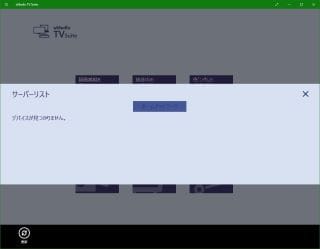
一体何が起こったのか、あれこれ作業して、やっと何とか観られるようになりました。
そんなわけで、今後のことを考え、備考録として残しておくことにしました。
まず、我が家のネットワーク環境の変貌を軽く知る必要があります。なぜならば、複雑なLANケーブルの取り回しになっているからです。
1990年代後半、インターネット接続をアナログモデムで行っておりました。ダイアルアップ接続ですよ、懐かしい。当時はPC9800シリーズでしたね。2階にある私の部屋には電話回線が来ておらず、隣の部屋にケーブル伸ばしてモデムを接続して使ってました。
基本メール送受信と、PCの周辺機器に必要なドライバーを手に入れることが主な目的で、そんなにネットサーフィンなんてしてませんでした。
その後2000年代まではアナログ回線で高速なインターネットが扱えるADSL回線が普及。そこで我が家もISDNは使わず、ADSL回線を契約しました。そこで本格的?な自宅ネットワークを組むようになりました。すでにデスクトップPCが部屋に3台(全てPC9800シリーズ)後に1台追加(初の自作AT互換機)の計4台をスイッチングハブで接続、電話回線の大本である、1階の旧祖父の仕事部屋にADSLルーターを設置、そこから自分の部屋にあるスイッチングハブまでLANケーブルをはわす必要がありました。
何故2階にある電話回線に接続しなかったかと言いますと、旧祖父の仕事部屋では電話回線切り替え器が有り、そこの手前にADSLモデムを割り込ませる必要があったためです。
その後2010年代初頭には、地デジテレビの導入に伴い、テレビとネット回線に接続する必要が出てきました。というのも、録画した番組をネットワークを介してPCで観られるようになったからです。そこで今あるネットワークに1階茶の間のテレビを加える必要があり、1階の旧祖父の部屋から1階茶の間まで端から端までの距離を有線で繋ぐ必要が出てきました。当時使っていたADSLモデムは、ルータータイプだったのですが、LANポートは1ポートしかなく、そこにスイッチングハブを設け、旧祖父の部屋、茶の間、2階の部屋までを接続する形となりました。
2010年代中期からはADSLよりさらに高速ネット回線になる可能性があった、WiMAXを導入。結局外部から電波を拾う必要があったので旧祖父の部屋にWiMAX端末を置くより、自分の部屋の窓の近くに置かないと、電波強度を得られない状況だったため、2階の自分の部屋に有るスイッチングハブに、WiMAXを有線で接続、そしてADSLモデムを撤去。ここで本当は直接1階茶の間にLANケーブルの引き直しをすれば良かったのかもしれないですが面倒だったので旧祖父の部屋のスイッチングハブは残して、そこを中継して茶の間と繋ぐ状態を維持しておりました。
その後時代はWIFIになってきていましたので、自分の部屋では直接WiMAXのWIFIを拾い、1階は旧祖父の部屋のスイッチングハブの代わりに強力タイプのWIFIルーターをアクセスポイントモードで使うという形で運用を開始。
その後は1階の電波状況改善を狙って、旧祖父の部屋から、茶の間にWIFIルーターを移したり、ということはありましたがどこにWIFIルーターを接続するかの違いで、基本的なネットワーク構成は変わらなかったわけです。
2020年代に入り、初代地デジテレビが故障したあとはテレビとレコーダーそれぞれネットに接続するタイプになり、1階茶の間もスイッチングハブ、もしくは複数ポートが付いたWIFIルーターを使う必要が出てきます。幸い、その頃は茶の間にWIFIルーターを移していた頃だったので、複数ポートが付いたルーターで問題なく利用しておりました。
そして遂に2023年。以前からWIFI機器の接続が1階、2階にいるときに最適なSSID、つまり1階にいるときは茶の間・もしくは旧祖父部屋にあるルーターを掴むべきだし、2階にいるときは自分の部屋にあるWiMAXルーターの掴むのがベスト、な訳ですが中々そうはいかず、電波が弱い状態の別のSSIDを拾ったままになっていたりして、これが面倒だったのです。
そこでメッシュWIFIを導入。最初は2個セットを使ったので、1階茶の間にメインの機器を設定、そちらにはテレビとレコーダーを有線で接続、そして旧来の回線をそのまま利用していたため、そのまま旧祖父部屋のスイッチングハブを介して2階自分の部屋にあるスイッチングハブへつながり、それが各PCとWiMAXルーターが接続した状態にし、残りのメッシュWIFIは自分の部屋の隣に設置することでWiMAXルーターを直接掴ませずにメッシュWIFIの方を掴むようにさせることで、安定した無線環境がようやく出来上がったのです。
まあ、使っていたWIFIルーターが不安定になって、しょっちゅう再起動しなければならなかったことと、すでに10年位使い続けていて、セキュリティの問題も理由ですけどねー。
次に試して見たかった事がありまして、玄関に監視カメラを設置してみたかったのです。
近年、物騒な事件が多発しているではないですか。監視カメラが有っても、平気で車盗んだり、強盗には行ったり。家にいるから良いよね~、というわけにいかなくなってきました。そこで、不測の事態に備え、映像も残せるようにと、とりあえず玄関の状態を確認出来るカメラを設置したかった訳です。その辺りは、記事「防犯カメラを設置してみた」に書いてますので、そちらを読んでいただくとして、WIFIタイプの監視カメラを外に設置したわけですが、ここで2階に設置した2個目のメッシュWIFIルーターを玄関寄りの2階に設置してみても、WIFIの掴みが弱すぎてカメラが安定しない状態となってしまいました。試しに監視カメラの場所からはWiMAXルーターの電波は安定して受信出来ないことは確認済でした。
この監視カメラを利用するとなると、WIFIが掴める位置にWIFIルーターを設置する必要があるのですが、2個で家のWIFI環境を安定させつつ、監視カメラも、ということが難しく、もう1つWIFIルーターが必要になりました。
そこで、玄関に比較的近い、旧祖父部屋に一度退役したWIFIルーターを設置してみたところ、電波強度はかろうじて監視カメラを安定して接続出来る状況であることを確認出来ました。
この段階まではきちんと自分の部屋でHDDレコーダーに撮りためた番組が、問題なくPCで観ることが出来ていました。
1月末に3個目のメッシュWIFIルーターを購入し、旧型のWIFIルーターから置き換えて運用を始めました。監視カメラの電波状態も、旧型のWIFIルーター使用時よりさらに安定してくれたので大満足でした。
さて、ここでお題の部屋のPCで録画番組が観られなくなったのを今日初めて気がついたのです。旧型ルーターを旧祖父部屋に設置していたときは問題なく観られていたのは解っています。それを置き換えただけなのに何故、HDDレコーダー自体が認識しなくなったのか、ということが謎でした。
ちなみに茶の間にノートPCを持ち込んで番組が観られるかを検証したところ、残念ながら同じように機器事態が認識しないことは変わらず…。
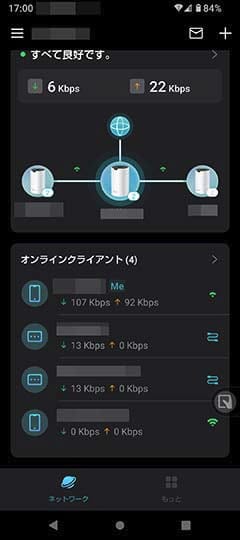
スマホのメッシュWIFIアプリとにらめっこして設定か何かないか確認しましたが、せいぜいWIFIの最適化を実行するくらい、ですが当然直らず。
そこで、使用しているメッシュWIFIのメーカーであるTP-Linkのページに参考になりそうな記事はないか調べてみたところ、気になる内容が。
Deco間をLANケーブルで繋いで利用できますか?(Ethernet Backhaul) | TP-Link 日本
ここに書かれている図を見ると、有線でメッシュWIFIルーターを接続する事例がイラストで描かれていたのですが、インターネットモデムのあとに、メインのメッシュWIFIルーターがあり、そこにスイッチングハブを介して各メッシュWIFIルーターを有線で接続している、という状態です。
私のネットワークで考えてみると、WiMAXルーターから有線でスイッチングハブに繋がり、このハブにデスクトップPCが繋がっている状態で、このハブから有線で1階旧祖父部屋にあるメインのメッシュWIFIルーターへ、次にまた有線で1階茶の間の中継器となっているメッシュWIFIルーターへつながり、このルーターに有線でテレビとレコーダーが繋がっている。最後に2階の別室に中継器が無線接続で繋がっているという状態です。
これはもしかして、接続の順番とかによってDLNA機器がうまく認識しないのか?ということで、今回使用したのはTP-LinkのDeco S7ですが、これに搭載されている有線ポートは普通のスイッチングハブと同じような動きとはちょっと違うのかもしれない、ということで、2階から1階旧祖父部屋のケーブルと、茶の間に行くケーブルをメッシュWIFIルーターにそれそれ接続することを止め、LANケーブル中継コネクタを使い、直接1階茶の間のメッシュWIFIルーターへ接続、このルーターをメインへ変更し、テレビとレコーダーを有線でこのルーターに接続しました。
あとは無線接続で1階旧祖父部屋と2階別室のメッシュWIFIルーターを中継器扱いで使用してみたところ、無事に自分の部屋のPCで録画番組が観られるようになりました。
長い闘いでした。結局この作業をしていたら、せっかくの休みが終わってしまい、しかもこの記事を何とか仕上げようとしていたら、寝る時間が1時間減ってしまいました…。あぁ…。
※まとめ
TP-Link Decoシリーズは、通常のWIFIルーターや、有線ルーター、スイッチングハブと挙動が異なる様で、WANの回線がメインのメッシュWIFIルーターに入る前にハブなどを介して有線接続してしまうと、DLNA機器が正常に認識されなくなる、という事みたいです。
これはTP-Link製の問題なのか、メッシュWIFI自体の構造上の問題なのかは解りませんが、複雑な有線ネットワークを組まれているご家庭は注意が必要かもしれません。
明日は仕事、そして今夜深夜から朝方に書けて雨から雪に変わるらしいのでちょっとキツいなぁ。記事書くの止めておけば良かったかも。
今回テストで使ったLANケーブル中継コネクタは、かつて仕事で使っていた工具として携帯していたモノなので、急遽もう少しまとものな中継コネクタを発注しました。そしてクリックの調子が悪い、初代自作AT互換機唐津買い続けてきたUSBマウスの左ボタンの接触が悪いことを気がついたので、ついでにマウスも買い換えることにします。
疲れました。寝ます!
それではまたお会いしましょう~。
今週は土曜日出勤でしたので、今日振休充ててお休みです。今月から新人が入ったので、同じ日に2人休んでも何とか廻せます、ということで休ませていただきました。
歳取ってくると、連休にしないと体力気力的にキツいんですよね。
最近は家事で時間が潰れてしまうということもあり、中々休みの日もゆっくり休んでいられないです。
そんな状態なのでビデオがたまる一方です。が、久々に部屋で作業する時間がちょっとだけ出来たので、たまったビデオを観ながら作業でも、と思っていたんですよ。
すると何と!
レコーダーが認識しない!?
普段録画した番組をPCで観るときに使っている「sMedio TV Suite」で、「REGZA BDW2009」がネットワーク上にいない状態になりました。
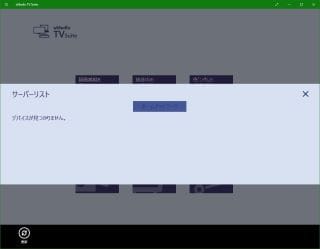
一体何が起こったのか、あれこれ作業して、やっと何とか観られるようになりました。
そんなわけで、今後のことを考え、備考録として残しておくことにしました。
まず、我が家のネットワーク環境の変貌を軽く知る必要があります。なぜならば、複雑なLANケーブルの取り回しになっているからです。
1990年代後半、インターネット接続をアナログモデムで行っておりました。ダイアルアップ接続ですよ、懐かしい。当時はPC9800シリーズでしたね。2階にある私の部屋には電話回線が来ておらず、隣の部屋にケーブル伸ばしてモデムを接続して使ってました。
基本メール送受信と、PCの周辺機器に必要なドライバーを手に入れることが主な目的で、そんなにネットサーフィンなんてしてませんでした。
その後2000年代まではアナログ回線で高速なインターネットが扱えるADSL回線が普及。そこで我が家もISDNは使わず、ADSL回線を契約しました。そこで本格的?な自宅ネットワークを組むようになりました。すでにデスクトップPCが部屋に3台(全てPC9800シリーズ)後に1台追加(初の自作AT互換機)の計4台をスイッチングハブで接続、電話回線の大本である、1階の旧祖父の仕事部屋にADSLルーターを設置、そこから自分の部屋にあるスイッチングハブまでLANケーブルをはわす必要がありました。
何故2階にある電話回線に接続しなかったかと言いますと、旧祖父の仕事部屋では電話回線切り替え器が有り、そこの手前にADSLモデムを割り込ませる必要があったためです。
その後2010年代初頭には、地デジテレビの導入に伴い、テレビとネット回線に接続する必要が出てきました。というのも、録画した番組をネットワークを介してPCで観られるようになったからです。そこで今あるネットワークに1階茶の間のテレビを加える必要があり、1階の旧祖父の部屋から1階茶の間まで端から端までの距離を有線で繋ぐ必要が出てきました。当時使っていたADSLモデムは、ルータータイプだったのですが、LANポートは1ポートしかなく、そこにスイッチングハブを設け、旧祖父の部屋、茶の間、2階の部屋までを接続する形となりました。
2010年代中期からはADSLよりさらに高速ネット回線になる可能性があった、WiMAXを導入。結局外部から電波を拾う必要があったので旧祖父の部屋にWiMAX端末を置くより、自分の部屋の窓の近くに置かないと、電波強度を得られない状況だったため、2階の自分の部屋に有るスイッチングハブに、WiMAXを有線で接続、そしてADSLモデムを撤去。ここで本当は直接1階茶の間にLANケーブルの引き直しをすれば良かったのかもしれないですが面倒だったので旧祖父の部屋のスイッチングハブは残して、そこを中継して茶の間と繋ぐ状態を維持しておりました。
その後時代はWIFIになってきていましたので、自分の部屋では直接WiMAXのWIFIを拾い、1階は旧祖父の部屋のスイッチングハブの代わりに強力タイプのWIFIルーターをアクセスポイントモードで使うという形で運用を開始。
その後は1階の電波状況改善を狙って、旧祖父の部屋から、茶の間にWIFIルーターを移したり、ということはありましたがどこにWIFIルーターを接続するかの違いで、基本的なネットワーク構成は変わらなかったわけです。
2020年代に入り、初代地デジテレビが故障したあとはテレビとレコーダーそれぞれネットに接続するタイプになり、1階茶の間もスイッチングハブ、もしくは複数ポートが付いたWIFIルーターを使う必要が出てきます。幸い、その頃は茶の間にWIFIルーターを移していた頃だったので、複数ポートが付いたルーターで問題なく利用しておりました。
そして遂に2023年。以前からWIFI機器の接続が1階、2階にいるときに最適なSSID、つまり1階にいるときは茶の間・もしくは旧祖父部屋にあるルーターを掴むべきだし、2階にいるときは自分の部屋にあるWiMAXルーターの掴むのがベスト、な訳ですが中々そうはいかず、電波が弱い状態の別のSSIDを拾ったままになっていたりして、これが面倒だったのです。
そこでメッシュWIFIを導入。最初は2個セットを使ったので、1階茶の間にメインの機器を設定、そちらにはテレビとレコーダーを有線で接続、そして旧来の回線をそのまま利用していたため、そのまま旧祖父部屋のスイッチングハブを介して2階自分の部屋にあるスイッチングハブへつながり、それが各PCとWiMAXルーターが接続した状態にし、残りのメッシュWIFIは自分の部屋の隣に設置することでWiMAXルーターを直接掴ませずにメッシュWIFIの方を掴むようにさせることで、安定した無線環境がようやく出来上がったのです。
まあ、使っていたWIFIルーターが不安定になって、しょっちゅう再起動しなければならなかったことと、すでに10年位使い続けていて、セキュリティの問題も理由ですけどねー。
次に試して見たかった事がありまして、玄関に監視カメラを設置してみたかったのです。
近年、物騒な事件が多発しているではないですか。監視カメラが有っても、平気で車盗んだり、強盗には行ったり。家にいるから良いよね~、というわけにいかなくなってきました。そこで、不測の事態に備え、映像も残せるようにと、とりあえず玄関の状態を確認出来るカメラを設置したかった訳です。その辺りは、記事「防犯カメラを設置してみた」に書いてますので、そちらを読んでいただくとして、WIFIタイプの監視カメラを外に設置したわけですが、ここで2階に設置した2個目のメッシュWIFIルーターを玄関寄りの2階に設置してみても、WIFIの掴みが弱すぎてカメラが安定しない状態となってしまいました。試しに監視カメラの場所からはWiMAXルーターの電波は安定して受信出来ないことは確認済でした。
この監視カメラを利用するとなると、WIFIが掴める位置にWIFIルーターを設置する必要があるのですが、2個で家のWIFI環境を安定させつつ、監視カメラも、ということが難しく、もう1つWIFIルーターが必要になりました。
そこで、玄関に比較的近い、旧祖父部屋に一度退役したWIFIルーターを設置してみたところ、電波強度はかろうじて監視カメラを安定して接続出来る状況であることを確認出来ました。
この段階まではきちんと自分の部屋でHDDレコーダーに撮りためた番組が、問題なくPCで観ることが出来ていました。
1月末に3個目のメッシュWIFIルーターを購入し、旧型のWIFIルーターから置き換えて運用を始めました。監視カメラの電波状態も、旧型のWIFIルーター使用時よりさらに安定してくれたので大満足でした。
さて、ここでお題の部屋のPCで録画番組が観られなくなったのを今日初めて気がついたのです。旧型ルーターを旧祖父部屋に設置していたときは問題なく観られていたのは解っています。それを置き換えただけなのに何故、HDDレコーダー自体が認識しなくなったのか、ということが謎でした。
ちなみに茶の間にノートPCを持ち込んで番組が観られるかを検証したところ、残念ながら同じように機器事態が認識しないことは変わらず…。
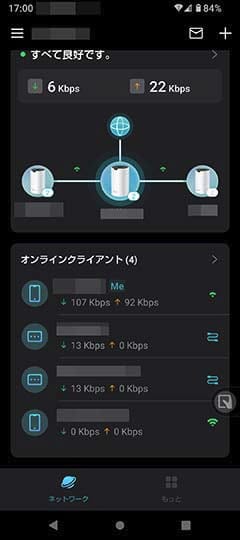
スマホのメッシュWIFIアプリとにらめっこして設定か何かないか確認しましたが、せいぜいWIFIの最適化を実行するくらい、ですが当然直らず。
そこで、使用しているメッシュWIFIのメーカーであるTP-Linkのページに参考になりそうな記事はないか調べてみたところ、気になる内容が。
Deco間をLANケーブルで繋いで利用できますか?(Ethernet Backhaul) | TP-Link 日本
ここに書かれている図を見ると、有線でメッシュWIFIルーターを接続する事例がイラストで描かれていたのですが、インターネットモデムのあとに、メインのメッシュWIFIルーターがあり、そこにスイッチングハブを介して各メッシュWIFIルーターを有線で接続している、という状態です。
私のネットワークで考えてみると、WiMAXルーターから有線でスイッチングハブに繋がり、このハブにデスクトップPCが繋がっている状態で、このハブから有線で1階旧祖父部屋にあるメインのメッシュWIFIルーターへ、次にまた有線で1階茶の間の中継器となっているメッシュWIFIルーターへつながり、このルーターに有線でテレビとレコーダーが繋がっている。最後に2階の別室に中継器が無線接続で繋がっているという状態です。
これはもしかして、接続の順番とかによってDLNA機器がうまく認識しないのか?ということで、今回使用したのはTP-LinkのDeco S7ですが、これに搭載されている有線ポートは普通のスイッチングハブと同じような動きとはちょっと違うのかもしれない、ということで、2階から1階旧祖父部屋のケーブルと、茶の間に行くケーブルをメッシュWIFIルーターにそれそれ接続することを止め、LANケーブル中継コネクタを使い、直接1階茶の間のメッシュWIFIルーターへ接続、このルーターをメインへ変更し、テレビとレコーダーを有線でこのルーターに接続しました。
あとは無線接続で1階旧祖父部屋と2階別室のメッシュWIFIルーターを中継器扱いで使用してみたところ、無事に自分の部屋のPCで録画番組が観られるようになりました。
長い闘いでした。結局この作業をしていたら、せっかくの休みが終わってしまい、しかもこの記事を何とか仕上げようとしていたら、寝る時間が1時間減ってしまいました…。あぁ…。
※まとめ
TP-Link Decoシリーズは、通常のWIFIルーターや、有線ルーター、スイッチングハブと挙動が異なる様で、WANの回線がメインのメッシュWIFIルーターに入る前にハブなどを介して有線接続してしまうと、DLNA機器が正常に認識されなくなる、という事みたいです。
これはTP-Link製の問題なのか、メッシュWIFI自体の構造上の問題なのかは解りませんが、複雑な有線ネットワークを組まれているご家庭は注意が必要かもしれません。
明日は仕事、そして今夜深夜から朝方に書けて雨から雪に変わるらしいのでちょっとキツいなぁ。記事書くの止めておけば良かったかも。
今回テストで使ったLANケーブル中継コネクタは、かつて仕事で使っていた工具として携帯していたモノなので、急遽もう少しまとものな中継コネクタを発注しました。そしてクリックの調子が悪い、初代自作AT互換機唐津買い続けてきたUSBマウスの左ボタンの接触が悪いことを気がついたので、ついでにマウスも買い換えることにします。
疲れました。寝ます!
それではまたお会いしましょう~。
















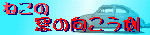 ねこの窓の向こう側
ねこの窓の向こう側
